怎么快速查看Win7系统硬件ID 如何快速查看Win7系统硬件ID
时间:2017-07-04 来源:互联网 浏览量:
今天给大家带来怎么快速查看Win7系统硬件ID,如何快速查看Win7系统硬件ID,让您轻松解决问题。
硬盘、显卡和内存等是Win7电脑组成的重要部分,如何让它们能够正常工作需要通过驱动程序来连接,而驱动程序是否成功安装有取决于硬件设备上得硬件ID,下面小编就教大家如何查看Win7系统下的硬件ID。
Win7系统查看硬件ID的方法:
1、在我的电脑上单击鼠标右键,选择“属性”。
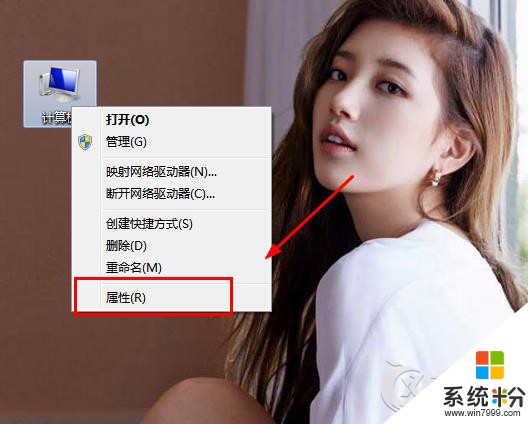
2、单击左侧的“设备管理器”。
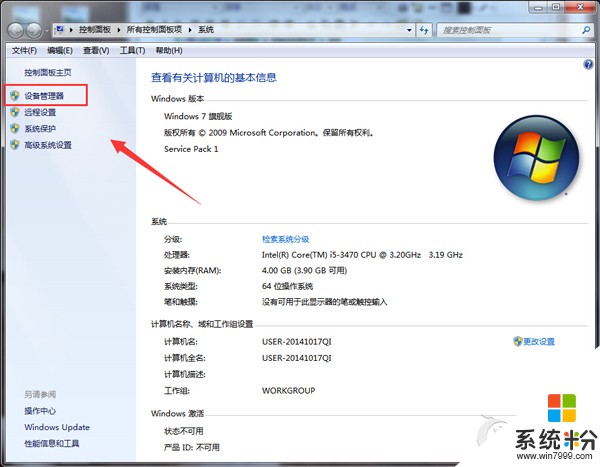
3、在设备管理器里找到想要读取硬件ID的设备(以声卡为例),单击鼠标右键,选择“属性”。
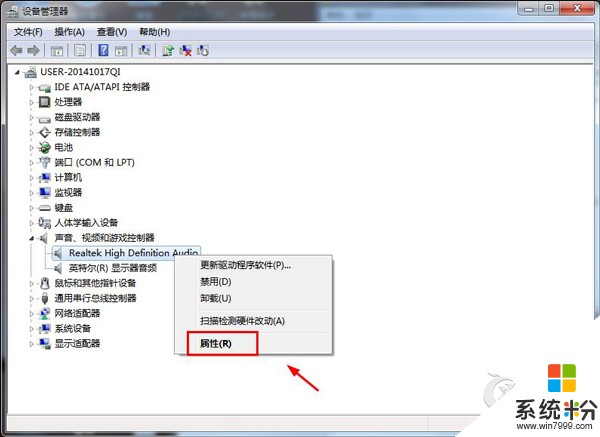
4、在“详细信息”的属性里面找到“硬件ID”。

5、然后就可以读取设备的硬件ID了。
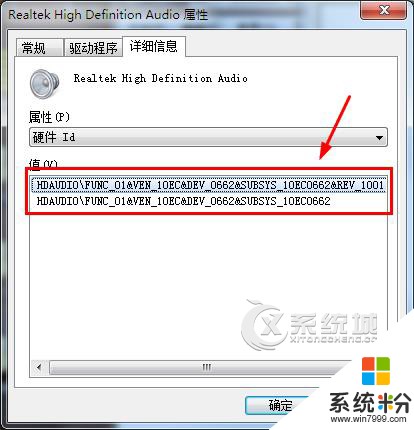
以上就是Win7系统下查看硬件设备ID的具体步骤了,有需要了解硬件ID的用户可以按照上述介绍的步骤进行获取。
以上就是怎么快速查看Win7系统硬件ID,如何快速查看Win7系统硬件ID教程,希望本文中能帮您解决问题。
我要分享:
相关教程
- ·Win7系统怎么查看硬件ID信息? Win7系统查看硬件ID信息的方法
- ·win7系统如何查看电影硬件型号|win7系统查看硬件型号的方法
- ·Win7旗舰版32位系统下如何快速查看文件属性。 Win7旗舰版32位系统下怎么快速查看文件属性。
- ·win7系统中快速怎么查看本机共享文件夹 win7系统中快速查看本机共享文件夹的步骤
- ·win7系统硬件配置如何查看 从哪里查看win7硬件信息
- ·win7如何查找文件|win7文件快速查看方法
- ·win7系统电脑开机黑屏 Windows7开机黑屏怎么办
- ·win7系统无线网卡搜索不到无线网络 Win7电脑无线信号消失怎么办
- ·win7原版密钥 win7正版永久激活密钥激活步骤
- ·win7屏幕密码 Win7设置开机锁屏密码的方法
Win7系统教程推荐
- 1 win7原版密钥 win7正版永久激活密钥激活步骤
- 2 win7屏幕密码 Win7设置开机锁屏密码的方法
- 3 win7 文件共享设置 Win7如何局域网共享文件
- 4鼠标左键变右键右键无法使用window7怎么办 鼠标左键变右键解决方法
- 5win7电脑前置耳机没声音怎么设置 win7前面板耳机没声音处理方法
- 6win7如何建立共享文件 Win7如何共享文件到其他设备
- 7win7屏幕录制快捷键 Win7自带的屏幕录制功能怎么使用
- 8w7系统搜索不到蓝牙设备 电脑蓝牙搜索不到其他设备
- 9电脑桌面上没有我的电脑图标怎么办 win7桌面图标不见了怎么恢复
- 10win7怎么调出wifi连接 Win7连接WiFi失败怎么办
Win7系统热门教程
- 1 Win7笔记本系统待机恢复后没有声音的解决方法有哪些 Win7笔记本系统待机恢复后没有声音该如何解决
- 2 win7显示隐藏的文件和文件夹 Win7系统如何显示隐藏的文件夹
- 3 win7系统漏洞如何修复|win7系统漏洞修复方法
- 4win7系统的背景桌面该如何换? win7系统的背景桌面切换的方法有哪些?
- 5win7纯净版64位系统怎样取得最高权限
- 6win7在使用过程中老是出现假死现象怎么办
- 7解决Win7系统没有兼容方式运行的方法
- 8怎么为Win7系统释放更多硬盘空间 为Win7系统释放更多硬盘空间的方法
- 9Win7系统耳机声音太小如何解决 Win7系统耳机声音太小怎么解决
- 10Win7升级方法:用列表进行程序兼容测试
最新Win7教程
- 1 win7系统电脑开机黑屏 Windows7开机黑屏怎么办
- 2 win7系统无线网卡搜索不到无线网络 Win7电脑无线信号消失怎么办
- 3 win7原版密钥 win7正版永久激活密钥激活步骤
- 4win7屏幕密码 Win7设置开机锁屏密码的方法
- 5win7怎么硬盘分区 win7系统下如何对硬盘进行分区划分
- 6win7 文件共享设置 Win7如何局域网共享文件
- 7鼠标左键变右键右键无法使用window7怎么办 鼠标左键变右键解决方法
- 8windows7加密绿色 Windows7如何取消加密文件的绿色图标显示
- 9windows7操作特点 Windows 7的特点有哪些
- 10win7桌面东西都没有了 桌面文件丢失了怎么办
